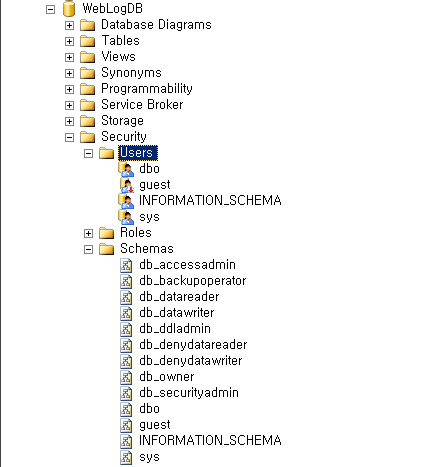기존에 있던 DB 를 새로 설치한 SQL 2005 - Sep CTP 버전에 Attach 를 시켰습니다.
웹 서버를 구동 시키니 다음과 같은 오류가 발생했습니다.
A connection was successfully established with the server, but then an error occurred during the login process. (provider: Shared Memory Provider, error: 0 - 파이프의 다른 끝에 프로세스가 없습니다.)
일단, test.udl 을 만들어서 접근을 시도했더니 역시 동일한 오류가 발생합니다. 경험상, Attach 시켰을 때 DB 레벨에서 생성되는 DB 로그인 계정을 의심했습니다. 전역 Security 노드에 DB 로그인 계정을 생성하기 위해서는 DB 레벨의 로그인 계정을 삭제해야 하기 때문입니다.
^^; 그런데... 삭제를 할수가 없더군요. 자꾸만 해당 계정으로 생성된 스키마가 있다는 것입니다. 생성해 놓은 것은 테이블 뿐이므로, 아무리 찾아봐도 전부 "dbo" 로 되어 있는데... ^^;
그러다가,,, 진짜로 "스키마" 를 물고 있다고 있다는 것을 ... 헤메고 나서야 알게 되었습니다. 아래의 화면을 보시면, "Security" 노드 아래 "Schemas" 가 있는 것을 볼 수 있습니다. 현재 "Users" 노드에 있는 "sys" 계정과 동일한 이름으로 "Schemas" 에 "sys" 스키마가 있는 것을 확인할 수 있는데요. 바로 그 스키마 노드에 있는 것을 지워야만 해당 사용자 계정이 삭제가 되어 집니다.
( SQL 2005 4월 CTP 버전인가... 까지만 해도 없던 거였는데. ^^ 저처럼 헤메는 분이 없으시길 바랍니다. )